Réinstaller complètement Microsoft OneDrive sur macOS
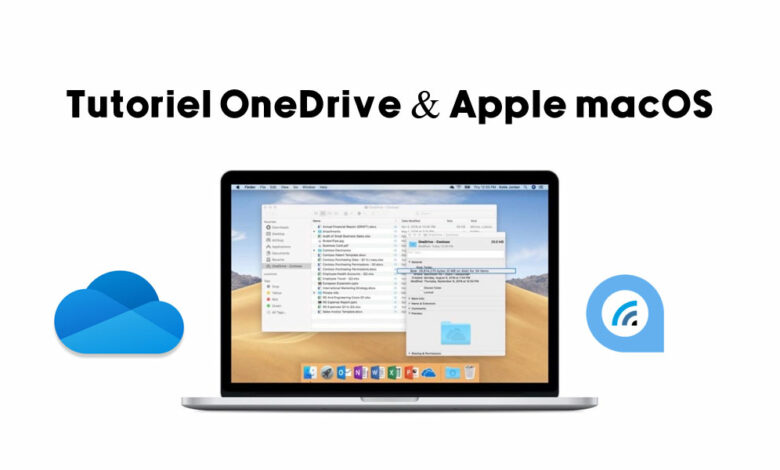
Comment tout logiciel, il se peut que OneDrive se mette à dysfonctionner sur un ordinateur Windows ou MacOS, mais le logiciel de sauvegarde cloud de Microsoft est particulièrement capricieux sur MacBook, iMac, Mac Studio et autres Mac mini.
Ce tutoriel explique comment désinstaller complètement OneDrive, avant de télécharger et installer à nouveau le logiciel Microsoft sur un ordinateur Apple macOS (iMac, MacBook Air, MacBook Pro, Mac Pro, Mac Studio, Mac mini). Cela concerne OneDrive Personnel et OneDrive Professionnel (entreprise et organisations).
Voir d’autres tutoriels pour OneDrive et pour Apple mac OS. Notre forum gratuit peut aussi vous aider sur d’autres sujets.
Désinstaller et réinstaller OneDrive sur Apple macOS
1. Fermer complètement OneDrive en cliquant sur l’icône de nuage dans la barre supérieure, puis aller sur « Paramètres » et « Quitter OneDrive« .
2. Rechercher « onedrive » dans le dossier « Applications » .
3. Faire un clic droit sur « OneDrive » et choisir « Afficher le contenu du package« .
4. Aller sur le dossier « Contenu » puis « Ressources ».
5. Double cliquer sur « ResetOneDriveApp.command » (ou « ResetOneDriveAppStandalone.command » si l’autre n’apparait pas).
6. Cela va automatiquement remettre OneDrive dans sa configuration d’origine.
7. Démarrer OneDrive et le connecter à votre compte.
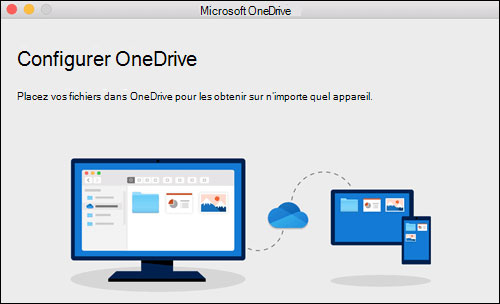
Remarques de Microsoft
L’éditeur de OneDrive ajoute quelques observations à cette procédure de réinstallation de son logiciel OneDrive sur macOS / Mac OS X.
- Si vous aviez choisi de ne synchroniser que quelques dossiers avant la réinitialisation, vous devrez recommencer une fois la synchronisation terminée.
- Même mode d’emploi pour OneDrive personnel et OneDrive professionnel ou scolaire.
- Cette manipulation est plus efficace que de simplement glisser l’application OneDrive dans la corbeille de l’ordinateur Apple.







